Trên Windows 11, màn hình xanh (BSoD) là một lỗi liên quan đến hệ thống. Khi Windows không thể xử lý một hoạt động nào đó, màn hình máy tính có thể chuyển sang một màu xanh “chết chóc” và bạn chỉ còn cách khởi động lại thiết bị nếu muốn tiếp tục sử dụng.
Nếu bạn đang gặp phải lỗi màn hình xanh trên Windows 11, bài viết dưới đây sẽ cung cấp cho bạn một số giải pháp khác nhau để khắc phục lỗi.
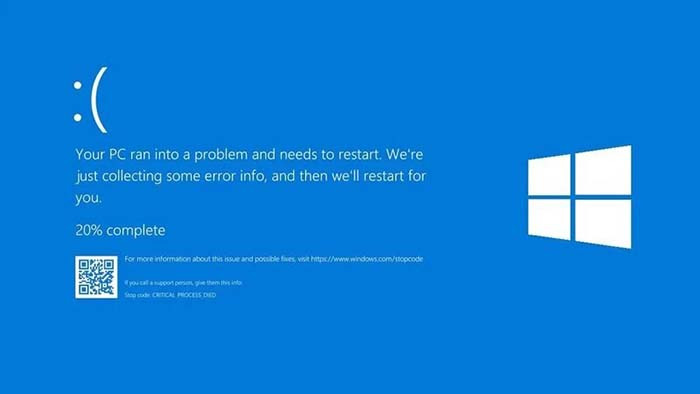
Màn hình xanh là một sự cố không hề hiếm gặp khi nâng cấp lên Win 11. Trong hầu hết các trường hợp, màn hình xanh xuất hiện do sự cố tương thích với ứng dụng hoặc phần mềm bảo mật. Tuy nhiên, nó cũng có thể đến từ việc có những thiết lập sai trong cài đặt hệ thống hoặc tệp hệ thống bị hỏng.
Nếu như có một ứng dụng nào đó hoạt động sai khiến máy tính Win 11 của bạn xuất hiện lỗi màn hình xanh, bạn có thể xoá chúng theo các bước sau:
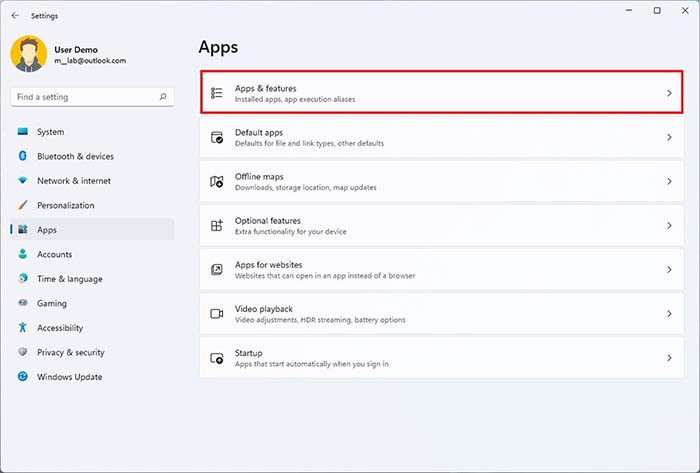
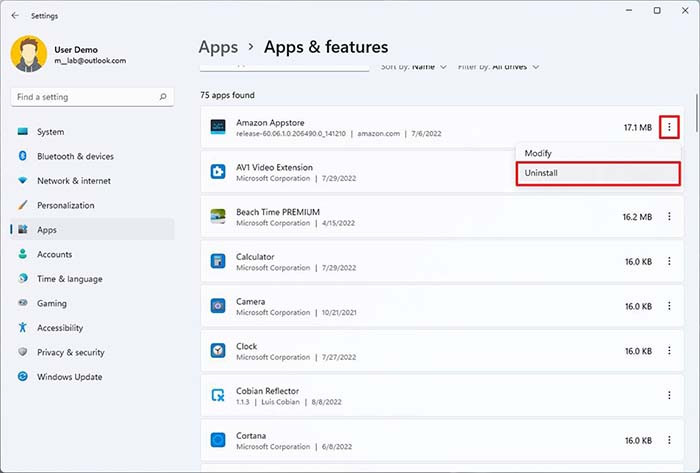
Sau đó, bạn có thể thực hiện lại các bước tương tự để xoá các ứng dụng không cần thiết khác.
Xem Thêm:
>>> Cách tận dụng màn hình tần số quét cao trên Win 11
>>> Làm sao để cài 2 hình nền cho 2 màn hình trong cùng 1 PC
>>> Cách Kiểm Tra Màn Hình Máy Tính Bao Nhiêu Inch
Khi có một sự cố phần cứng, bạn cũng có thể thấy lỗi màn hình xanh Win 11. Vì vậy, bạn hãy ngắt kết nối với các thiết bị ngoại vi không cần thiết khỏi máy tính của mình. Ví dụ: bạn có thể ngắt kết nối với ổ cứng ngoài, máy in, màn hình phụ, điện thoại và các thiết bị USB khác. Tiếp theo, bạn hãy thử khởi động lại máy tính và kết nối lại các thiết bị ngoại vi. Trong một số trường hợp, sự cố tương thích cũng sẽ khiến màn hình xanh xuất hiện. Sau khi bạn kết nối lại với thiết bị ngoại vi, bạn hãy cập nhật trình điều khiển của máy tính lên phiên bản mới nhất.
Nếu bạn đang cài đặt các bản cập nhật từ Windows Update và thấy màn hình xanh xuất hiện, nguyên nhân có thể đến từ một hoặc nhiều tệp cài đặt bị hỏng. Lúc này, bạn hãy xoá các tệp đó và thử tải xuống lại các tệp cài đặt một lần nữa. Để xóa và tải xuống lại các tệp cài đặt Win 11, bạn hãy làm theo các bước sau:
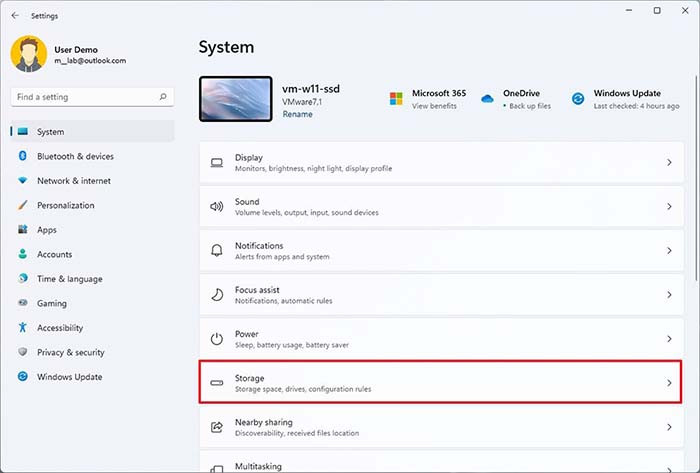
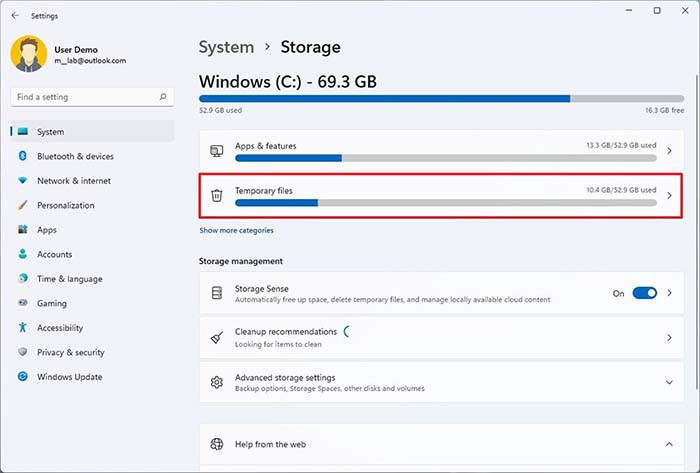
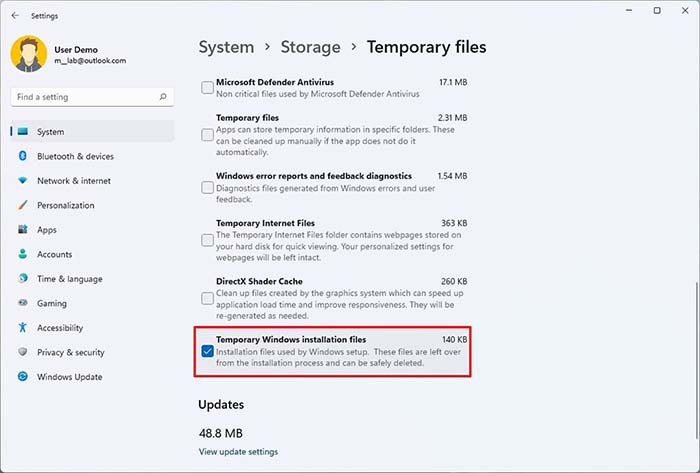
Sau khi hoàn thành các bước trên, bạn có thể kiểm tra lại các bản cập nhật mới nhất của Windows 11 và cài đặt lại chúng trong Windows Update.
Nếu bạn muốn ngăn chặn sự cố màn hình xanh trong tương lai, cách tốt nhất là bạn nên cài đặt lại Windows 11 mới. Để làm điều đó, bạn hãy tạo một USB cài Windows 11 theo hướng dẫn trong bài viết này. Các bước cài lại Windows 11 như sau:
Đầu tiên, bạn hãy cắm USB cài Windows 11 vào máy tính và thực hiện khởi động lại thiết bị.
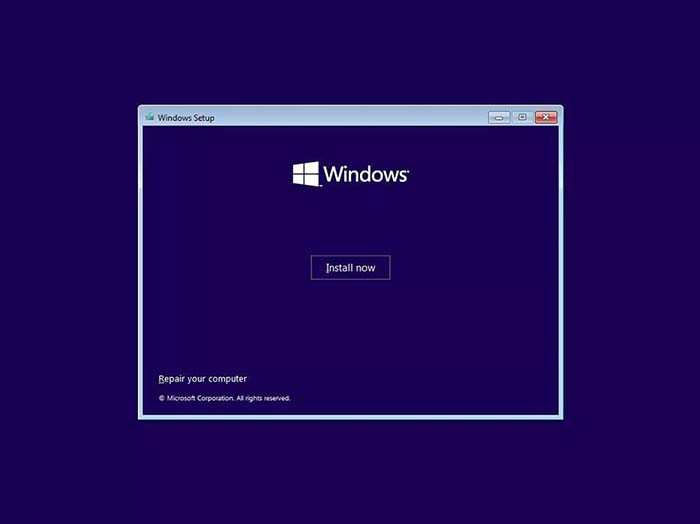
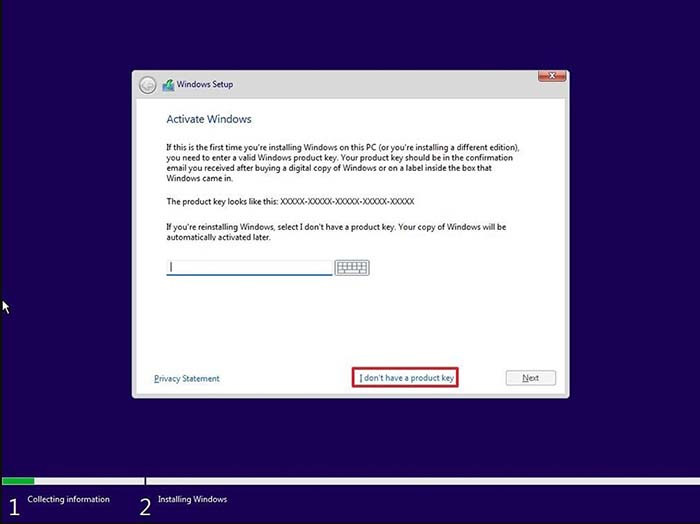
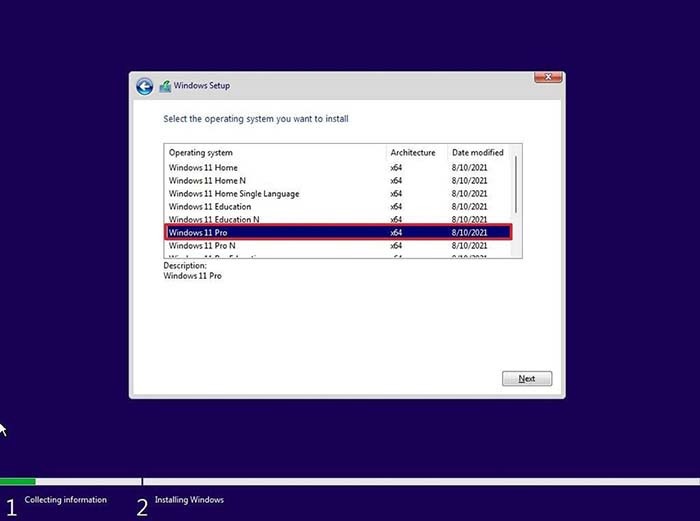
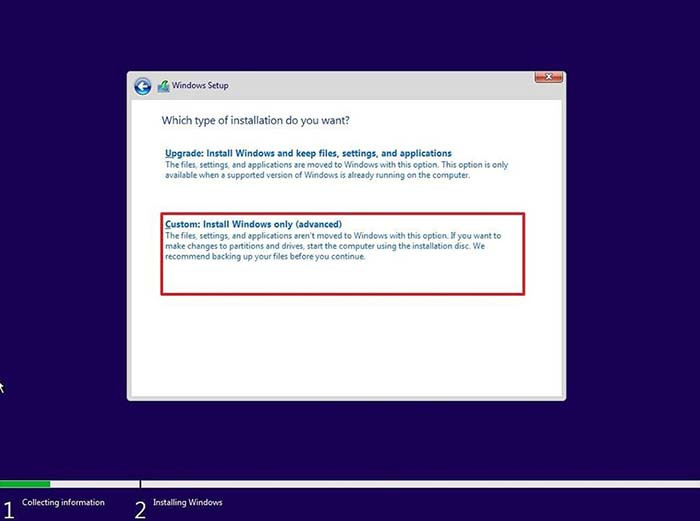
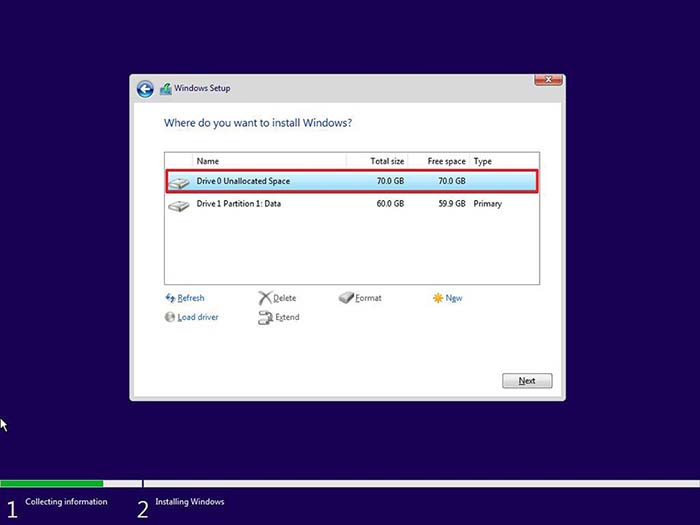
TOP Màn Hình Máy Tính Gaming Bán Chạy Ở TNC Store
[Products: 10287]
[Products: 8624]
[Products: 9073]
TNC Store hy vọng một trong số những giải pháp trên đây sẽ giúp bạn khắc phục lỗi màn hình xanh Win 11. Chúc bạn luôn có trải nghiệm tốt nhất trên hệ điều hành mới của Microsoft.
Tin liên quan






Sản phẩm đã xem
Showroom: 172 Lê Thanh Nghị, Phường Đồng Tâm, Quận Hai Bà Trưng, Hà Nội
Tel: (024) 36288790 / (086) 830.2123
Trung tâm bảo hành: 172 Lê Thanh Nghị, Phường Đồng Tâm, Quận Hai Bà Trưng, Hà Nội
Tel: (098) 978 1468
Trụ sở (Không bán hàng): 11 Vũ Thạnh - Cát Linh - Đống Đa - Hà Nội
Tel: (086) 8302123
Fax: (024) 36288790
